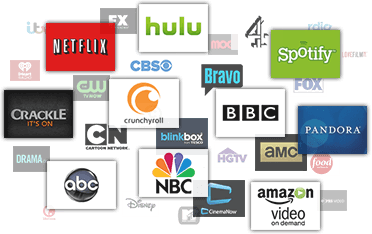Respaldar y liberar espacio en servidor de correo (webmail)
Cambiar cuenta de correo tipo IMAP a POP (Outlook)Cambiar Cuenta de Correo tipo IMAP a POP (Outlook)
Para guardar o respaldar los mensajes de una cuenta de correo que se utiliza por webmail o por Outlook IMAP, indicamos el siguente procedimiento recomendado, que debe intentarse realizar sin omisión alguna y en orden. El proceso debe ser realizado por cada cliente que se dese respaldar:
En el siguiente ejemplo se utilizaría la cuenta luis@digitald.ccom.mx como ejemplo:
1. Crea una nueva cuenta de correo en Outlook (Sin eliminar o modificar la que ya este en Outlook):
1.1 Dentro del Outlook, click en archivo.
1.2 Configuración de la cuenta.
1.3 Configuración de la cuenta.
1.4 Nuevo.
1.5 Debe crear la nueva cuenta comoluis@digitald.ccom.mx
Es obligatorio configurarla como POP3
, adicionalmente en la configuración de la cuenta, de clic en el botón "Más configuraciones" y en la primera pestaña "General", en la opción "Cuenta de Correo" Digite el siguiente nombre para diferenciar la cuenta: " Respaldoluis@digitald.com.mx" y de clic en "Aceptar").
2. Debe ingresar a la configuración de la cuenta "vieja" en Outlook:
2.1 Dentro del Outlook, clic en Archivo.
2.2 Configuración de la cuenta.
2.3 Configuración de la cuenta.
2.4 Doble clic en la cuenta de correo vieja.
2.5 En clave digite una contraseña incorrecta, por ejemplo 12345 y de clic en guardar, no importa que aparezca error, este proceso se hace para desconectar la cuenta original temporalmente y cierre el Outlook.
2.6 Repita este mismo procedimiento en todos sus dispositivos donde tenca configurada esa cuenta con IMAP ya que no debe de conectarse ninguna cuenta con IMAP mientras se descargan los correos a la cuenta de respaldo de POP3
3. Debe ingresar a su webmail por ejemplo: digitald.com.mx/webmail con la cuenta de correo de luis y realizar el siguiente proceso
(Recuerde que debe reemplazar "
digitald.com.mx
" por el nombre de su dominio):
3.1 Seleccionar la opción "RoundCube".
3.2 Entrar a la carpeta de elementos enviados o bandeja de salida.
3.3 Pasar todos los mensajes enviados a la bandeja de entrada (Dando clic en el botón pequeño inferior en forma de cuadro llamado "Todos" y arrastrarlos a la bandeja de entrada).
3.4 Ingresar a la bandeja de entrada, seleccionar todos los mensajes (Dando clic en el botón pequeño inferior en forma de cuadro llamado "Todos") y dar clic en el botón superior "Marcar Mensajes" y clic en la opción "Como no leido".
4. Con todos sus mensajes marcados como no leidos, por favor abra nuevamente el Outlook.
Si aparece un mensaje sobre el error de la clave de la cuenta antigua, por favor ignorelo o cierrelo las veces que sea necesario.
5. En el Outlook, de clic en la pestaña "Enviar y recibir", luego clic en la opción "Enviar y recibir grupos" y clic en la subopción "Solo (Respaldo luis@digitald.com.mx)" y luego clic en "Bandeja de Entrada".
De está forma la cuenta creada empezara a descargar TODOS los mensajes que hay en el servidor de la cuenta de correo (Respaldo luis@digitald.com.mx).
Una vez finalice la descarga de mensajes (Que puede tomar bastante tiempo
dependiendo de su conexión a Internet y el tamaño de la cuenta), recomendamos que:
6. Una vez terminada la descarga.
Puedes comprobar que los correos ya no estan en el servidor (si ingresas por medio de webmail) si es asi necesitas:
6.1 Cambiar la contraseña de la cuenta de "respaldo luis@digitald.com.mx" por una contraseña erronea (para evitar que los nuevos correos se bajen a la cuenta POP3)
6.2 Volver a cambiar la contraseña de las cuentas IMAP a la correcta (tanto en el outlook, como en sus demás dispositivos).
*Pasos opcionales:
(Separación de los correos enviados y recibidos)
7. Ingrese a la nueva bandeja de entrada:
Desde el panel izquierdo del outlook debe encontrar las bandejas de la nueva cuenta (Normalmente aparece minimizada en la parte de abajo de su cuenta antigua). En la bandeja de entrada encontrara todos los mensajes de su cuenta de correo, estos mensajes ya están guardados en su Computador y ya no estarían en el servidor de hosting.
8. Ordene los mensajes de la bandeja de entrada por remitente
, y todos los que tengan remitente luis@digitald.com.mx , seleccionelos y arrastrelos a la bandeja de enviados, de está forma tendrá organizados los correos de la bandeja de entrada y los correos de la bandeja de enviados.